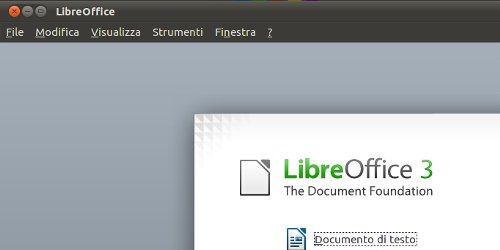In questa guida vedremmo come è possibile sostituire OpenOffice.org con LibreOffice su Ubuntu 10.10, vi ricordo che LibreOffice sarà disponibile di default con la prossima versione di Ubuntu attesa per fine aprile.
Prima di iniziare è bene fare una copia di sicurezza dei propri dati.
Prima di tutto bisogna rimuovere OpenOffice.org da Ubuntu, quindi apriamo il terminale seguendo questo percorso Applicazioni | Accessori | Terminale.
A questo punto digitiamo questa stringa e confermiamo:
sudo apt-get remove openoffice.org*
Attendiamo il calcolo della quantità di spazio che verrà rimosso e poi quando richiesto digitiamo “S” e premiamo invio.
Attendiamo il completamento dell’operazione, dopodiché chiudiamo il terminale.
Ora andiamo alla pagina http://it.libreoffice.org/download/ e selezioniamo i file per “Ubuntu x86 (deb)” e scarichiamo i files:
- LibO_3.3.2_Linux_x86_install-deb_en-US.tar.gz
- LibO_3.3.2_Linux_x86_langpack-deb_it.tar.gz
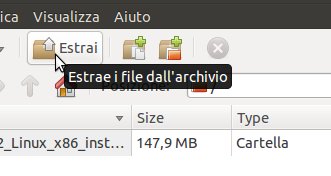 Attendiamo il termine dello scaricamento dei files.
Attendiamo il termine dello scaricamento dei files.
Partiamo col primo.
Dobbiamo estrarre il contenuto dell’archivio, quindi lo apriamo e facciamo click sul pulsante “Estrai“. Confermiamo la destinazione proposta e facciamo click nuovamente su “Estrai“.
Al termine apriamo il terminale e posizioniamoci all’interno della cartella scompattata precisamente dentro la cartella “DEBS” e a quel punto digitiamo questa stringa:
sudo dpkg -i *.deb
Attendiamo il completamento dell’operazione e a quel punto il primo passo è fatto, LibreOffice è installato nel nostro sistema. Il passo successivo consiste nell’inserire le voci all’interno del menu di ubuntu, per fare questo posizioniamoci all’interno della cartella “desktop-integration” e digitiamo anche qui la stringa:
sudo dpkg -i *.deb
Ora sono state aggiunte le voci all’interno dei menu. L’ultimo passo sta nel installare i files della lingua italiana in modo da tradurre i programmi.
Scompattiamo ora il secondo file scaricato da internet ovvero il file “LibO_3.3.2_Linux_x86_langpack-deb_it.tar.gz“, che ci permetterà di tradurre LibreOffice in italiano. Una volta scompattato ci posizioniamo all’interno della cartella scompattata tramite il terminale ed entriamo all’interno della cartella “DEBS” e lanciamo nuovamente il commando:
sudo dpkg -i *.deb
Attendiamo il completamento dell’operazione e il gioco è fatto, abbiamo sostituito OpenOffice.org con LibreOffice in italiano.